在進行例行的產品開箱之前,筆者先借用一下聯想台灣官方網站的產品介紹網頁中的這一張圖,從圖裡面可以很明顯的看到S10e是針對行動商務人士而推出的商用小筆電,它的外殼顏色是鐵灰色(廠商的另一個名稱是"魔爵灰",目前廠商只有推出這個顏色的版本),搭配的鋰電池是續航力比較長的6 Cell電池,可以滿足行動商務人士外出攜帶、長時間使用小筆電的需求。

本圖取自聯想的台灣官方網站
另外,筆者在聯想關於IdeaPad S10魔蝶機的活動網頁中,也有看到IdeaPad S10、S10e的相關規格資料(所以截圖如下),其中在螢幕的部分,新的S10e小筆電是採用10.1吋WSXGA LED螢幕(鏡面),標準解析度為1024 x 576(後面會有截圖)、螢幕比例為16:9,因此,下面規格表中S10e的螢幕解析度是錯誤的,提醒各位網友注意一下。
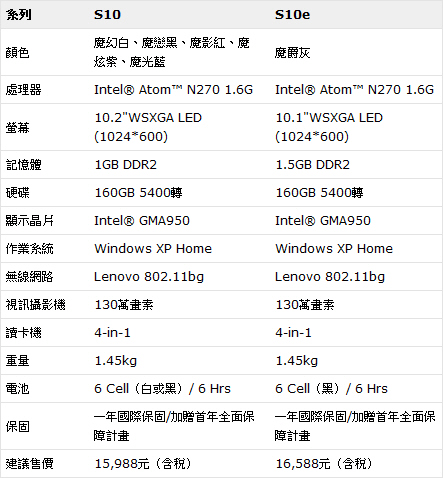
本規格表取自聯想的台灣官方網站
產品開箱及外觀檢視
開始來開箱吧~這款新的S10e小筆電產品外包裝箱看起來跟之前的S10小筆電真的是很像,外包裝箱的色彩設計也是延續自IdeaPad系列。

這是產品外包裝箱上面的標籤貼紙,從上面除了可以看到S10e的產品名稱標示之外,就只有產品的生產製造地區以及製造日期的標示,看不到這台小筆電的重要規格(之前的S10小筆電有),不過這也有可能是因為筆者拿到的是試用機的關係。
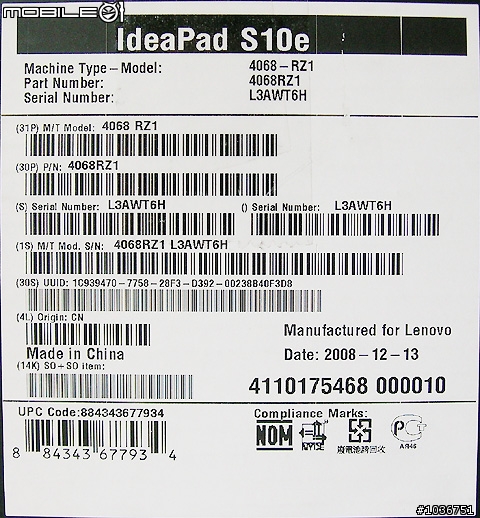
開箱囉
 ~跟S10小筆電的開箱方式是一樣的,不過在包裝內容物的擺設上,坦白說,筆者在打開這台小筆電的外包裝箱時,裡面其實有點凌亂(顯然在筆者之前已經有"別人"先行試用過了),所以筆者只好先整理一下才來拍照,跟市面上正式販售的S10e小筆電包裝可能會有些不一樣吧~
~跟S10小筆電的開箱方式是一樣的,不過在包裝內容物的擺設上,坦白說,筆者在打開這台小筆電的外包裝箱時,裡面其實有點凌亂(顯然在筆者之前已經有"別人"先行試用過了),所以筆者只好先整理一下才來拍照,跟市面上正式販售的S10e小筆電包裝可能會有些不一樣吧~

下圖是S10e小筆電的產品配件部分,跟之前的S10小筆電比起來似乎少了一些東西,看來應該又是因為試用機的關係了~


這款S10e小筆電所使用的外接式電源變壓器跟S10小筆電是一模一樣的~

下圖是S10e小筆電內附的6 Cell鋰電池的全貌~

由鋰電池上面的產品標籤來看,可以得知這個6 Cell鋰電池的產品型號是L08S6C21,電力規格為11.1V、52Wh,比對之前S10小筆電內附的3 Cell鋰電池:產品型號L08S3B21,電力規格11.1V、28Wh(之前S10小筆電只有內附3 Cell鋰電池),看起來這個6 Cell鋰電池應該是S10e與S10小筆電都可以共用的。

輪到這款新的S10e小筆電正式現身囉
 ~螢幕外殼的左上方同樣有聯想的英文名稱銀色金屬標示,而左下方的能源之星貼紙為什麼貼的方向跟英文名稱的方向是相反的?筆者也搞不太清楚~(不會又是因為是試用機的關係吧
~螢幕外殼的左上方同樣有聯想的英文名稱銀色金屬標示,而左下方的能源之星貼紙為什麼貼的方向跟英文名稱的方向是相反的?筆者也搞不太清楚~(不會又是因為是試用機的關係吧 )
)
將6 Cell鋰電池裝上去,恩...後方會凸出一小塊~

不僅如此,這個6 Cell鋰電池還有將S10e小筆電的機身後方墊高的作用,跟HP 2140小筆電的6 Cell鋰電池有點像,只是墊起來的高度感覺上沒有那麼高。

下圖是從機身後方觀看螢幕打開之後的樣子,S10e小筆電的鐵灰色螢幕外殼看起來還蠻閃的
 ~至於這樣的設計對於小筆電的質感有沒有幫助?那就見仁見智囉~
~至於這樣的設計對於小筆電的質感有沒有幫助?那就見仁見智囉~

換到機身的正面來看,由下圖可以清楚地看到S10e小筆電的螢幕是改成鏡面的了,之前的S10小筆電則是霧面的螢幕,對於這一點筆者也只能小小地嘆一口氣,採用鏡面螢幕的筆電真的是越來越多了~


來一張夕陽餘暉的鏡面螢幕特寫,看起來的效果應該還不錯吧!


螢幕的邊框在下方的中間位置有設置聯想的英文名稱標誌,左下方則是有產品型號的標示(可以驗明正身)。


與之前的S10小筆電一樣,這款S10e小筆電在螢幕的上方中間位置也是有設置一個1百30畫素等級的網路攝影機,而內建的麥克風也同樣是設置在鍵盤的左下角位置。


配置在鍵盤中間上方的各個按鍵以及三個狀態顯示燈號,也是一模一樣的。

下圖是鍵盤區以及觸控板的全貌,說實在的,除了Intel Atom以及Windows XP那兩張標籤貼紙所貼的位置有做更動之外,其他部分可說是完全相同,並沒有做任何的改變。

從機身正前方來看螢幕蓋上之後的樣子,除了螢幕外殼之外,其他部分也看不出有什麼地方不一樣。

換到機身的右側面來看,還是一模一樣,除了螢幕轉軸上的防盜鎖孔,其他的連接介面與裝置由後往前依序是乙太網路的RJ-45接孔、一組USB 2.0連接埠,音效的麥克風接孔(紅)、耳機接孔(綠),以及一組Express Card插槽。

再看到機身的左側面,也是一樣沒變,由後往前依序是機身的主要散熱孔、電源變壓器的電源插孔、可外接螢幕的15-Pin D-Sub視訊介面、四合一的讀卡機(可以支援SD、MMC、MS、MS Pro等種類的記憶卡),以及另一組USB 2.0連接埠。

翻到機身的底部來看,這裡除了一些標籤貼紙的型式、貼的位置有做變動之外,機身底部的設計還是看不到有什麼改變。

簡單拆機以及內部規格檢視
既然這款新的S10e小筆電在機身底部的設計上與之前的S10小筆電相同,所以只要將上圖左上那一大塊保護蓋拆起來,就可以看到內部配備的硬碟以及記憶體模組了。

先來看硬碟吧,去年筆者拿到的S10小筆電配備的是富士通的80GB硬碟(上面的IdeaPad S10魔蝶機活動網頁規格表已經變成160GB的硬碟了),而這款S10e小筆電則是配備WD的160GB硬碟,根據硬碟上面的產品標籤所標示的WD1600BEVS硬碟型號到網路上搜尋,可以在WD官方網站(繁體中文)的相關產品網頁中,看到這個硬碟是屬於WD Scorpio Blue硬碟家族的一員,採用SATA 1.5Gb/秒的傳輸介面、硬碟轉速為5400轉、內建8MB容量的緩衝記憶體。硬碟本身還具備WD獨家的WhisperDrive技術以及ShockGuard科技,除了可以讓硬碟在運作時更安靜、改善電源消耗之外,還能夠保護硬碟的機械裝置與磁盤表面免受撞擊。

這是拆下來之後的記憶體模組,由上面的產品標籤可以看到這是三星的產品,容量為1GB、標準工作時脈為DDR2-667(PC2-5300)。

將上面的記憶體模組拆下來之後,可以在機身上的記憶體插槽下方看到如下圖的四顆記憶體晶片,總容量為512MB,這點跟S10小筆電一樣,只不過S10小筆電標準搭載的記憶體模組容量為512MB(系統記憶體的總容量為1GB),而新的S10e小筆電標準搭載的記憶體模組容量則是1GB(系統記憶體的總容量為1.5GB),所以在系統記憶體的總容量上S10e小筆電多了512MB。

接下來比照上次S10小筆電的拆機過程,將帶有觸控板的機身前方上蓋取下,然後再對照上次S10小筆電同樣位置的圖,結果筆者發現,這款S10e小筆電在這部份的構造設計跟S10小筆電是一樣的。

再來是取下鍵盤,下圖是鍵盤的背面,看起來跟S10小筆電的鍵盤也沒啥兩樣~

將鍵盤拿起來之後,就可以看到這款S10e小筆電大致的機身內部構造了,各位網友可以對照一下,看看跟上次S10小筆電的內部構造有什麼地方不一樣?


CPU-Z程式所顯示的Atom N270處理器資訊~

CPU-Z程式所顯示的主機板資訊~
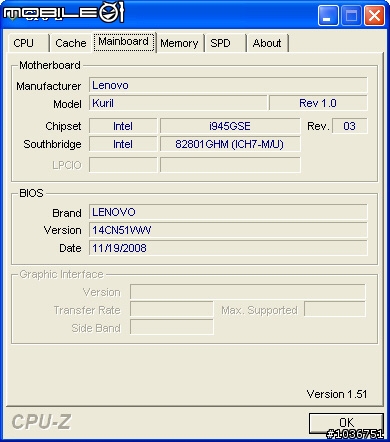
在CPU-Z程式的SPD頁面中,可以看到剛剛拆出來看的那一組三星的記憶體模組,內部記載的時序設定值一共有三組,工作時脈最高的正是DDR2-667,時序設定值是5-5-5-15。

切換到記憶體頁面,在左上方所顯示的記憶體總容量果然是1.5GB(部分記憶體被顯示核心分享了),而記憶體的實際運作時脈因為受限於晶片組的關係,所以還是維持在DDR2-533而已。
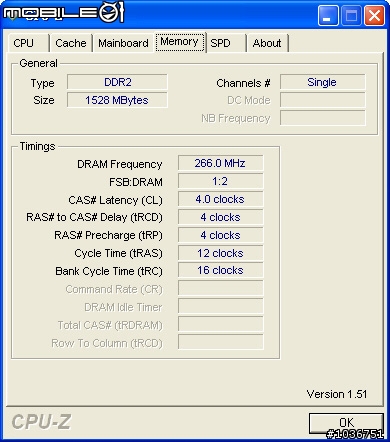
前面在提到規格表的時候,曾經說過規格表裡面S10e小筆電所記載的螢幕解析度是錯誤的,下圖就是這款S10e小筆電的顯示/內容視窗畫面,在圖裡面可以很清楚地看到螢幕解析度是1024 x 576,也就是S10e小筆電的螢幕標準解析度。
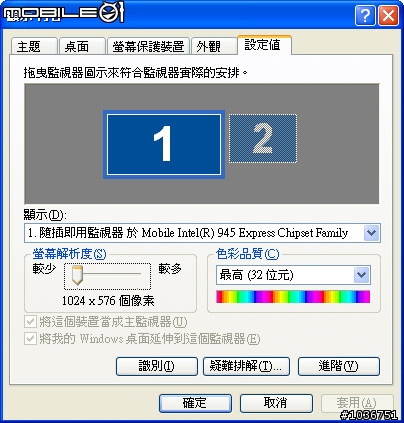
下圖是顯示核心GMA 950的資訊~
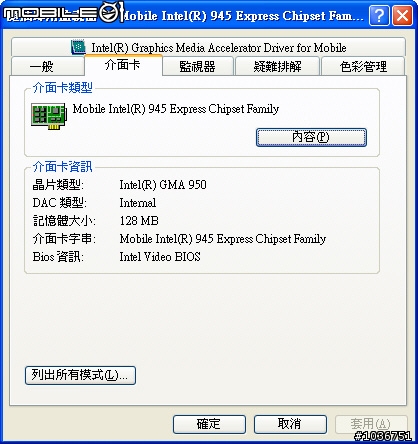
在系統/內容的視窗畫面中,可以看到筆者所拿到的這台S10e小筆電預先安裝的是Windows XP家用版SP3,以及Atom N270處理器、1.5GB容量的系統主記憶體等相關的資訊。
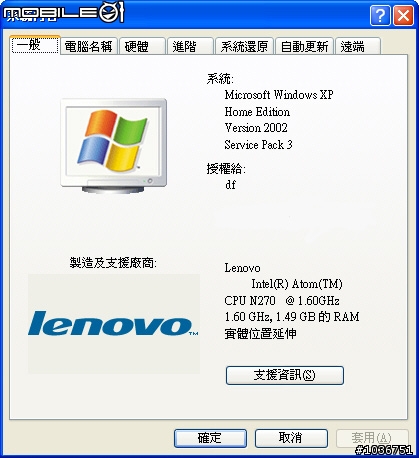
接著進入裝置管理員的視窗畫面,來看看這台S10e小筆電的一些重要配備。如下圖所示,筆者對照之前的S10小筆電之後,除了在磁碟機部分所顯示的硬碟裝置不一樣之外,其他的配備則都是相同的。
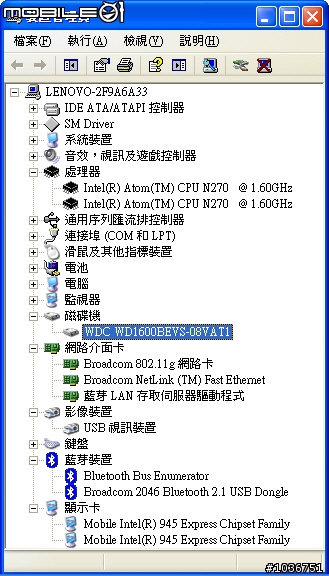
從以上可以看到,這款S10e小筆電在硬體方面,只有螢幕(10.1吋、標準解析度1024 x 576)以及標準配備的記憶體模組容量(1GB)這兩部分與之前的S10小筆電不同而已,其他部分幾乎沒有看到有做任何的變動。
聯想Quick Start系統試用
雖然這款S10e小筆電在硬體架構方面比起之前的S10小筆電並沒有做大幅度的變動,不過在軟體方面,S10e小筆電則是新增了一套聯想取名為Quick Start的系統,讓使用者可以很快速的使用Skype、瀏覽網頁、觀賞圖片、聆聽音樂以及與朋友進行即時交談等功能。聯想這套Quick Start系統是以Linux為基礎而設計的,以隱藏磁區的型式預先安裝在硬碟裡面,所以使用者如果更換硬碟的話,就沒有辦法使用這套Quick Start系統了。
下圖就是Quick Start系統的主操作視窗,筆者以手機內建的碼錶功能簡單計時一下,從按下這台小筆電的電源按鍵開始,一直到看見Quick Start系統的主操作視窗畫面,只花了不到15秒鐘的時間,真的是很快,不愧為"Quick Start"系統。在下圖的中間部分,可以看到剛剛提過的Skype、瀏覽網頁、觀賞圖片、聆聽音樂以及與朋友進行即時交談等五大功能的圓形圖示,只需要使用觸控板(或滑鼠)就可以進行操作了。而最下方的兩個圓形圖示,左邊綠色的是「跳出Quick Start系統,改用Windows作業系統」的功能圖示;右邊紅色的則是直接關機的功能圖示,如果使用者在Quick Start系統中一直沒有動作的話,一段時間之後Quick Start系統也會自動關機,讓小筆電可以節省電力(反正開機速度很快,沒差啦)。
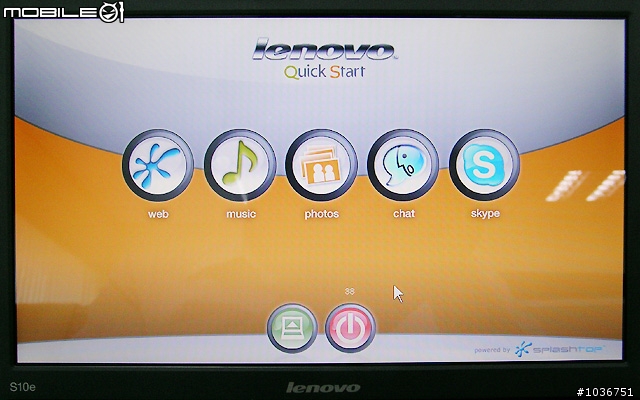
只要這台小筆電事先有連上網際網路的話,點選上圖的web功能圖示就可以開啟Quick Start系統的網頁瀏覽器了。01的網頁當然要來看囉
 !不過鏡面螢幕...唉~又反射到天花板的日光燈了。
!不過鏡面螢幕...唉~又反射到天花板的日光燈了。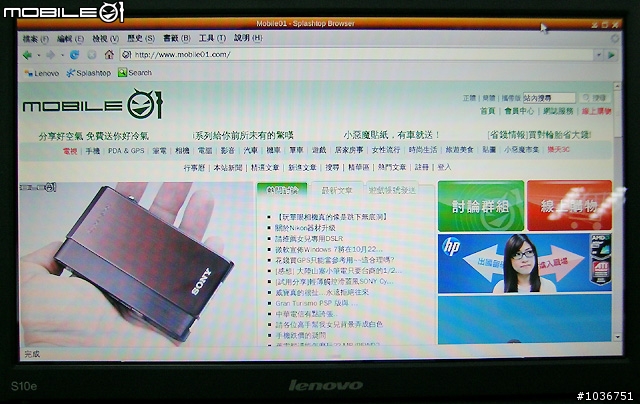
將滑鼠游標移動到螢幕畫面的下方位置,就會出現LaunchBar的工具列,如下圖所示,這個工具列的左半邊其實就是Quick Start系統主操作視窗裡面的五大功能圖示,而右半邊則是可以進行一些設定。
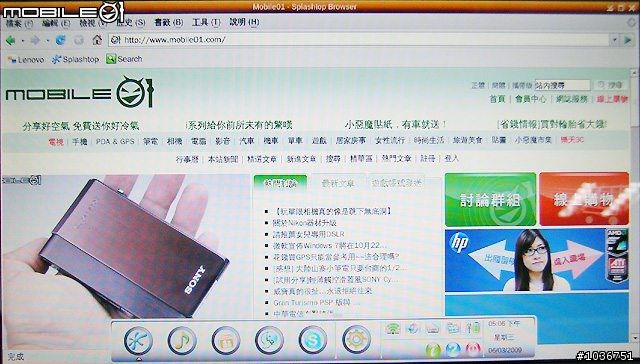
首先是LaunchBar本身的設定,個人的感覺是跟Windows的工具列設定很像,而且也可以將LaunchBar工具列設定在螢幕畫面的下、上、左或是右(請參考下面第二張圖)。
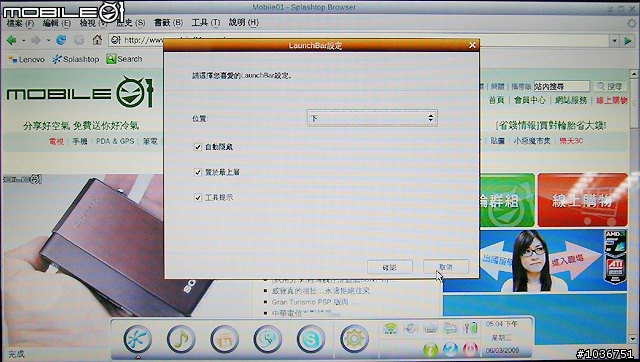
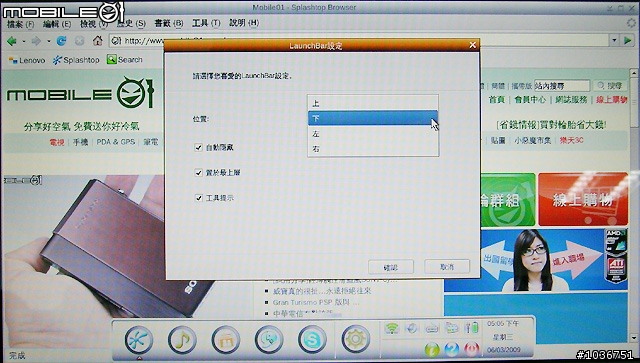
接著是Quick Start系統的環境設定,下圖是電源管理的視窗畫面,也是跟Windows的電源管理功能很像。
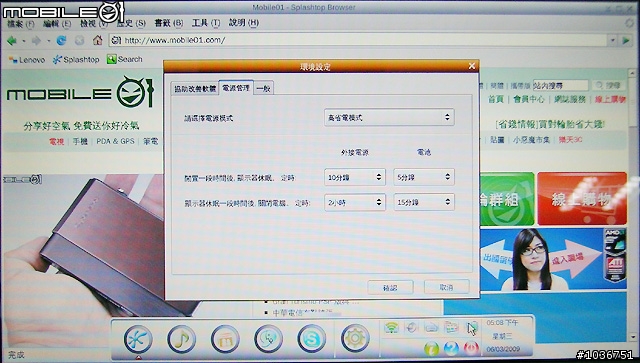
如果使用者操作Quick Start系統一段時間之後發生一些問題的話,可以在環境設定的「一般」頁面中,點選"恢復"功能按鈕,讓Quick Start系統恢復到出廠時的設定值。
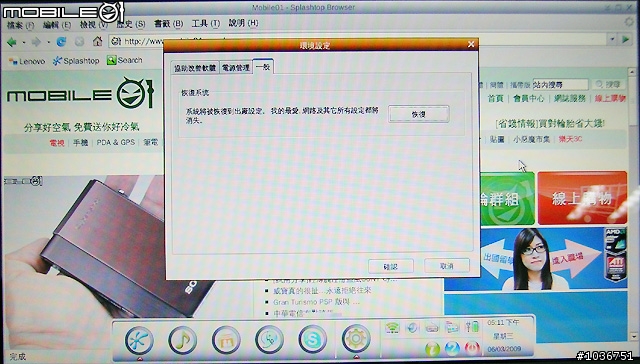
這是網路設定的視窗畫面~
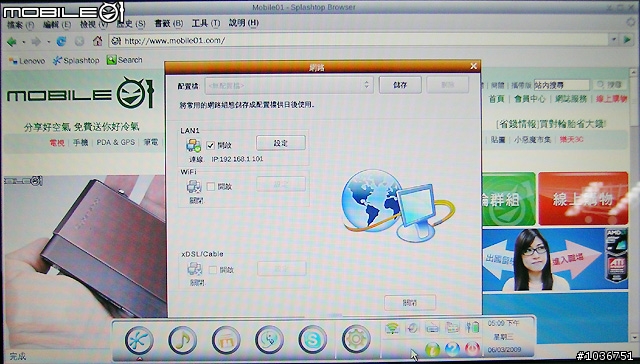
在LaunchBar工具列中間有一個看起來像齒輪的圖示,點選之後就會出現如下圖的控制台視窗畫面,這裡的設定功能其實在LaunchBar工具列的右邊就有了。

這裡的"畫面設定"功能讓筆者有點被當成是莊同學的感覺,因為點選之後是出現如下圖的視窗畫面,這裡面有三個佈景(或是背景)可以讓使用者更換,所以筆者覺得"畫面設定"如果可以改成"佈景(或是背景)"設定,應該會比較恰當一點。

下面兩張圖是相片瀏覽功能的視窗畫面,在操作視窗的右上角可以選擇三種模式來瀏覽圖片:小圖示、大圖示、以檔案名稱的條列方式來瀏覽,另外,如果按觸控板(或滑鼠)右鍵的話,在出現的功能選單中還可以選擇以"投影片"的方式來瀏覽圖片(這時候才有辦法顯示全圖)。
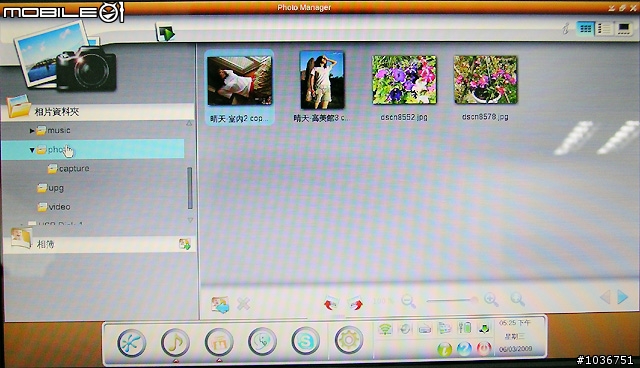
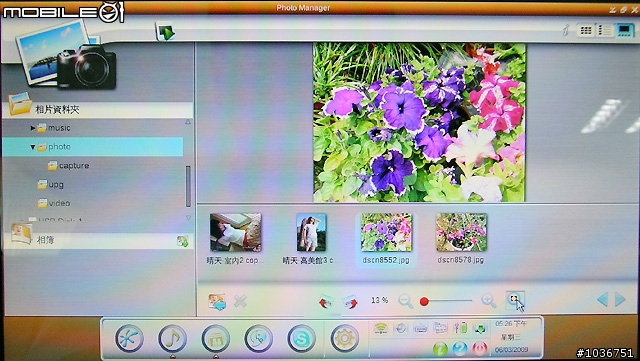
再來是音樂播放的視窗畫面,這裡的右上方還有設計一個會隨著音樂聲調高低而跳動的功能畫面,而左下方的功能bar則是可以直接調整音量的大小。
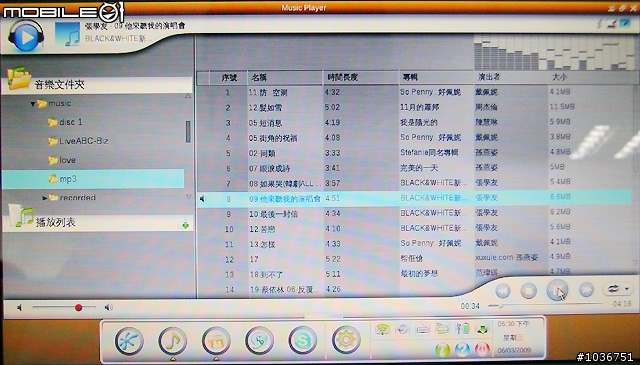
在Quick Start系統的主操作視窗中,點選chat功能圖示之後就會出現如下圖的畫面,這裡可以用來設定即時通訊的帳號。
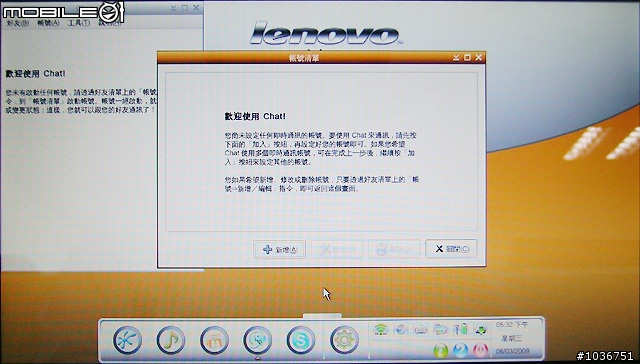
如下圖所示,chat功能可以支援AIM、Google Talk、MSN以及Yahoo等通訊協定,這裡沒有看到Skype,應該是因為chat功能沒有支援,所以在Quick Start系統的主操作視窗中才會直接設置Skype的功能圖示。
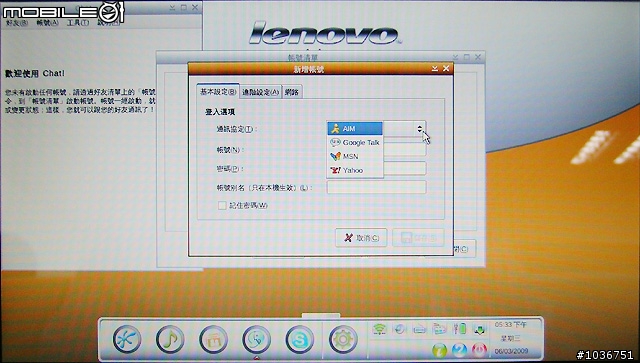
試用之後,筆者覺得聯想這套Quick Start系統雖然在使用上還蠻方便的,開、關機時間也真的很快,不過提供的功能似乎有點少,如果可以提供例如基本的文書處理(就算是最簡單的記事本也好)、收發E-Mail...等功能的話,個人覺得應該會更符合這款S10e小筆電所強調的商務應用能力。
基本效能測試
最後,雖然聯想這款S10e小筆電在整體的硬體規格上跟之前的S10小筆電只有在螢幕、標準配備的記憶體模組容量以及硬碟這三部分有所不同(如果現在販售的S10小筆電也是採用相同的WD 160GB硬碟的話,那就只剩下螢幕與標準配備的記憶體模組容量這兩部分不一樣了),不過按照往例,還是要來看一看這款小筆電的效能表現。
首先是分數差不多的CPUmark 99。

接著是Sandra 2009的測試,在CPU的兩個測試項目以及記憶體頻寬的測試中,由於是採用相同的處理器,記憶體模組實際運作的時脈也相同,所以測試得到的數據也差不多。
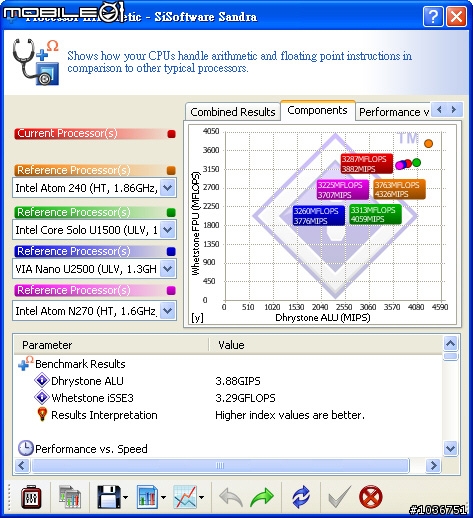
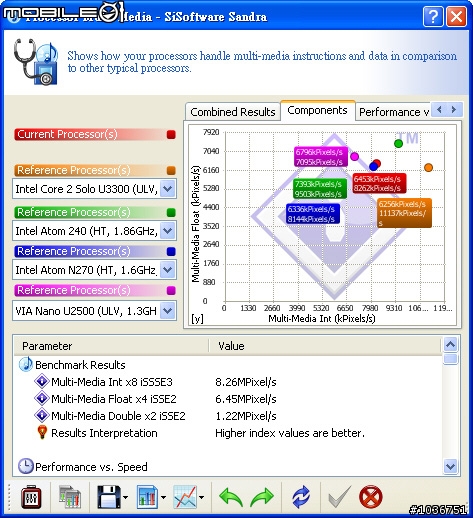
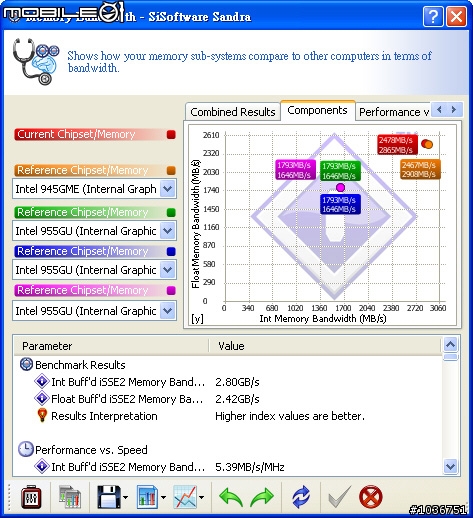
再來單獨測試一下硬碟的效能,這部份筆者使用Sandra 2009 SP2、HD Tune Pro 3.50版以及Crystal DiskMark 2.2版等三款軟體來進行測試。下圖是在Sandra 2009 SP2軟體的測試中所得到的讀取傳輸效能,55.78MB/s在5400轉的筆電用硬碟中效能表現算是還不錯。
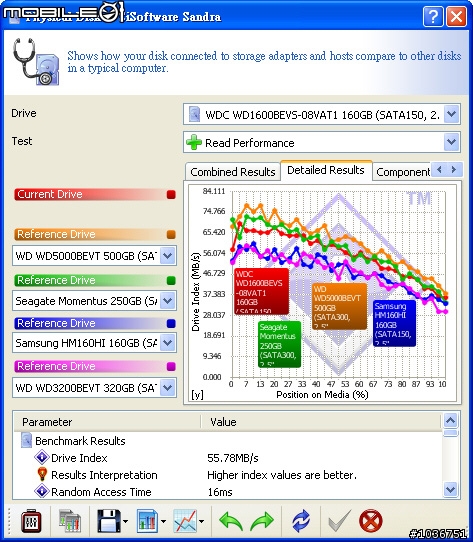
這是HD Tune Pro 3.50版軟體的測試成績,最大的讀取傳輸效能可以到將近70MB/s,平均讀取傳輸效能則是56.1MB/s。
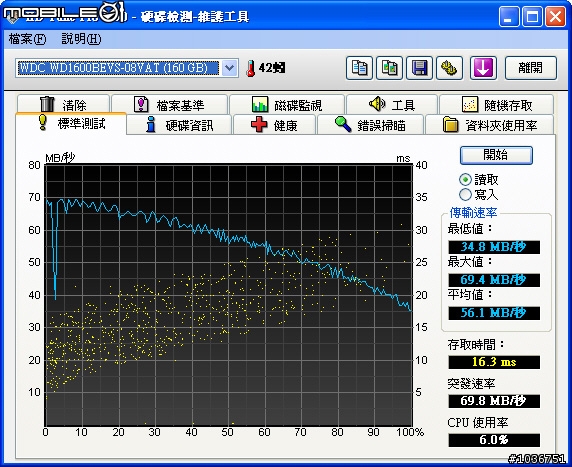
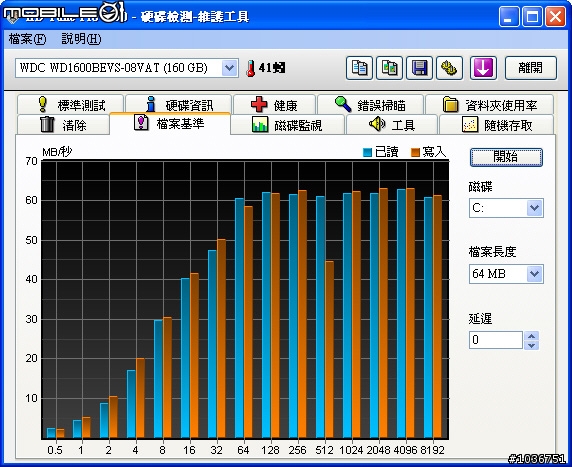
在Crystal DiskMark 2.2版軟體的測試中,循序讀取以及循序寫入測試得到的數據都超過55MB/s,而512K與4K小檔案的測試則是寫入測試得到的數據比讀取還要高。
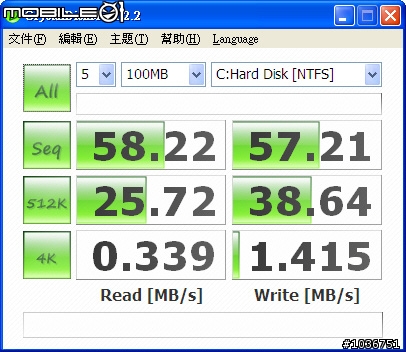
3D效能的部分,使用945GSE晶片組的小筆電都差不多,各位網友就參考一下吧~
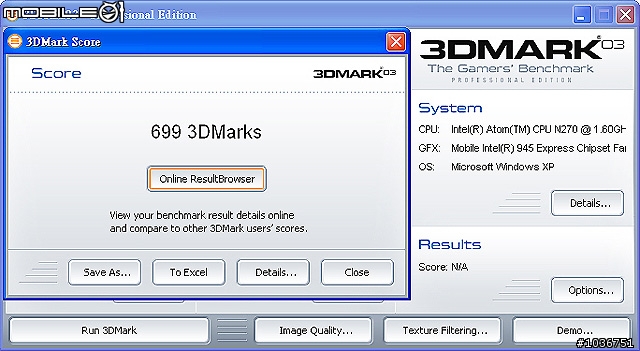
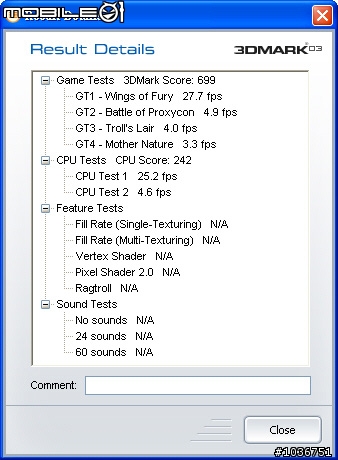
在測試系統整體效能的PCMark 05軟體部分,由於這台小筆電的螢幕標準解析度只有1024 x 576,所以筆者是使用外接螢幕、並將螢幕解析度設定成1024 x 768的方式來進行測試(包含上面的3D Mark 03都是),而得到的測試數據與之前筆者試用的S10小筆電相比,只有硬碟部分的成績稍微高一點,不過正如同本篇分享文一開始的規格表所顯示的,現在的S10小筆電已經改為160GB硬碟了,如果採用的也是跟這款S10e小筆電相同的WD1600BEVS硬碟的話,那S10e小筆電與S10小筆電在實際的效能表現部分可以說是在伯仲之間。
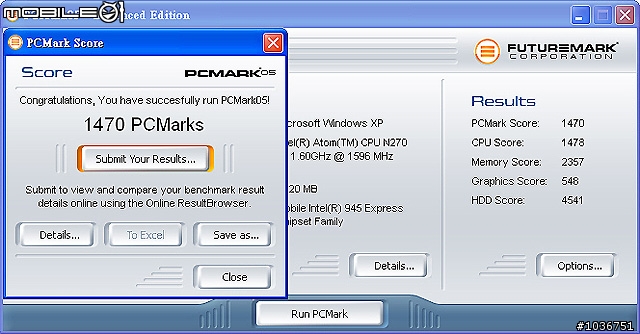
電池續航力的測試部分,一如往常,筆者仍然是採用對於系統效能要求比較高的Battery Eater 05軟體來進行測試,測試設定如下圖所示,螢幕的亮度值筆者是設定在約70%左右。
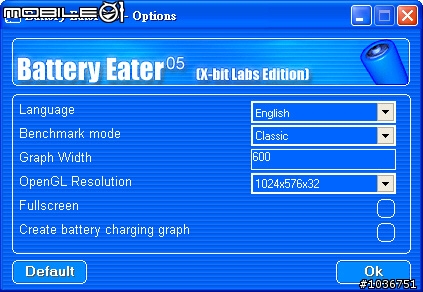
因為這款S10e小筆電是搭配6 Cell的鋰電池,所以得到超過三個半小時的電池續航力時間比一般採用3 Cell鋰電池的同類型小筆電可說是大幅度的勝出。而S10e小筆電與之前筆者試用的S10小筆電一樣,在作業系統內預先都有安裝聯想的Energy Management電源管理軟體(測試時有先移除掉),所以在一般使用的情況下(例如文書處理、上網瀏覽網頁等),想要達到四個小時以上、甚至是五個小時的電池續航力,應該也不是什麼太大的難題。
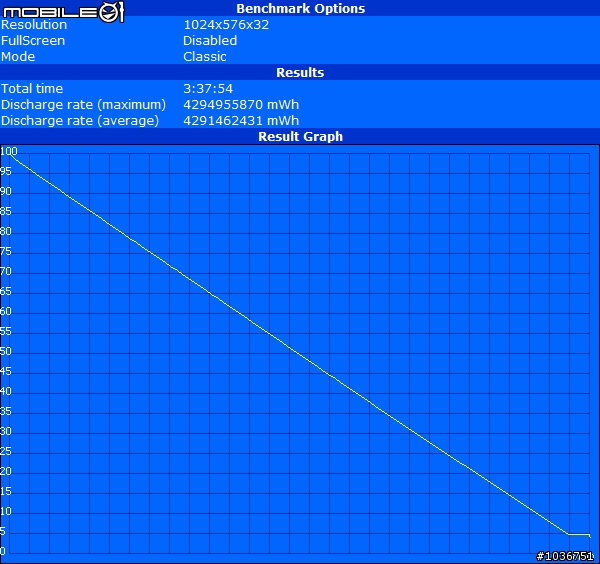
試用心得
在試用聯想這款S10e小筆電的過程中,儘管之前的S10小筆電已經歸還很久了,不過坦白說,筆者實在很難跳脫出S10小筆電的印象,因為就像在前面簡單拆機那部分所看到的,S10e小筆電在機身部分的架構設計跟S10小筆電並沒有什麼太大的差異。雖然說S10e小筆電的螢幕改為比較適合用來觀看影片的16:9比例(還是鏡面的
 ),不過卻不是像HP的新版本2140小筆電改為高解析度的1366 x 768,而是1024 x 576(S10小筆電的螢幕標準解析度是1024 x 600),或許這是因為S10e小筆電其實推出的時間還蠻早的關係,但如果能夠參考HP的新版本2140小筆電,將螢幕也改成高解析度版本的話,相信絕對可以讓S10e小筆電有更好的賣點。
),不過卻不是像HP的新版本2140小筆電改為高解析度的1366 x 768,而是1024 x 576(S10小筆電的螢幕標準解析度是1024 x 600),或許這是因為S10e小筆電其實推出的時間還蠻早的關係,但如果能夠參考HP的新版本2140小筆電,將螢幕也改成高解析度版本的話,相信絕對可以讓S10e小筆電有更好的賣點。另外,在S10e小筆電新增加的Quick Start系統部分,個人是蠻希望聯想可以增加一些更適合商務應用的基本功能(不知道這算不算是苛求...
 ),不然使用者可能還是得常常回到Windows作業系統之下,才能夠完成"商務應用"的日常工作。至於性價比方面,在前面的官方規格表有列出這款S10e小筆電與S10小筆電的建議售價,兩款小筆電的價差並不大(規格也差不多),所以消費者應該可以很容易地根據需求來挑選出比較符合自己的小筆電了。
),不然使用者可能還是得常常回到Windows作業系統之下,才能夠完成"商務應用"的日常工作。至於性價比方面,在前面的官方規格表有列出這款S10e小筆電與S10小筆電的建議售價,兩款小筆電的價差並不大(規格也差不多),所以消費者應該可以很容易地根據需求來挑選出比較符合自己的小筆電了。



























































































